AutoCAD2013如何重置?
设·集合小编 发布时间:2023-03-17 13:38:23 1486次最后更新:2024-03-08 11:25:20
有许多情况下是需要重置这个命令的。如当点击‘选项’时不出现对话框而是命令时,当界面被调整得使用起来不方便时。这个命令相当于恢复到出厂设置了。那么下面就给大家演示下具体如何重置,希望能帮助到大家,感兴趣的小伙伴可以关注了解一下。
工具/软件
电脑型号:联想(lenovo)天逸510s; 系统版本:Windows7; 软件版本:CAD2013
方法/步骤
第1步
右击左上角的红色大a
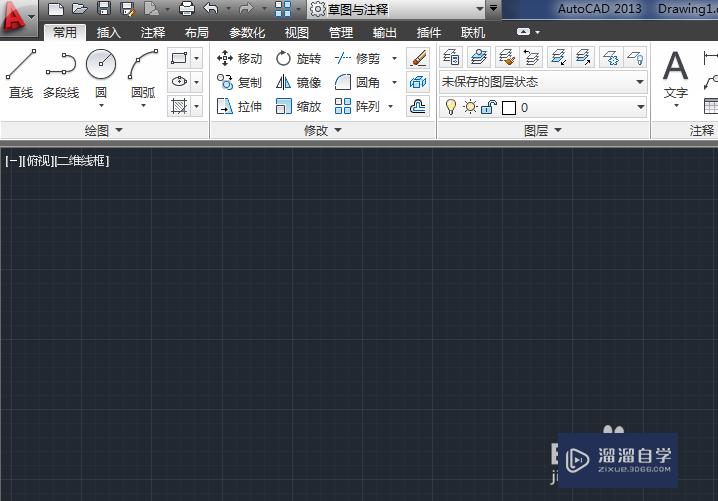
第2步
此时你能看到下图,单击右下方的‘选项’

第3步
如果此时能看到对话框,则跳到第四步。如看不到,可以切换到‘AutoCAD经典’工作界面或其他工作界面下重复以上操作。我就是且换到经典后有对话框的。
第4步
此时你能看到如下对话框,右击‘配置’后是第二幅。


第5步
点击右边的重置,出现下图,选择‘是’。此时你可以看到界面已经在重置了。

第6步
重置完后,如下图,单击‘确定’,就完成了重置。

第7步
如果觉得单击两下调出对话框的方式麻烦,有更方便的方法就是在命令行中输入‘op’,然后回车。

温馨提示
以上就是关于“AutoCAD2013如何重置?”全部内容了,小编已经全部分享给大家了,还不会的小伙伴们可要用心学习哦!虽然刚开始接触CAD软件的时候会遇到很多不懂以及棘手的问题,但只要沉下心来先把基础打好,后续的学习过程就会顺利很多了。想要熟练的掌握现在赶紧打开自己的电脑进行实操吧!最后,希望以上的操作步骤对大家有所帮助。
- 上一篇:CAD中如何创建图层?
- 下一篇:CAD如何新建与设置图层?
相关文章
广告位


评论列表